Як експортувати нотатки в Apple Notes як PDF на будь-якому пристрої

Дізнайтеся, як експортувати нотатки в Apple Notes як PDF на будь-якому пристрої. Це просто та зручно.
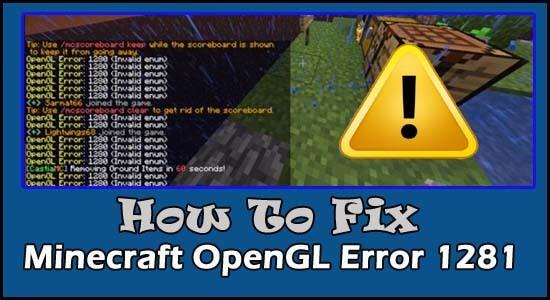
Багато користувачів бачать « Помилка OpenGL 1281» під час запуску або гри в гру Minecraft на своєму пристрої. Це поширена помилка, яка зазвичай виникає через налаштування налагодження OpenGL, які за замовчуванням увімкнено в грі Minecraft.
І відключення налаштувань або опції «Показати помилки GL» спрацювало для багатьох користувачів, щоб виправити помилку OpenGL 1281 (недійсне значення) у Minecraft.
Однак існує багато різних виправлень, які спрацювали для багатьох постраждалих користувачів, щоб вирішити цю помилку. Отже, тут, у цій статті, знайдіть повні виправлення, щоб уникнути помилки та почати грати в гру.
Що таке OpenGL?
OpenGL — це програма інтерфейсів програмування, яка встановлюється на різні операційні системи для оптимізації продуктивності в іграх.
І це причина, чому в Minecraft OpenGL за замовчуванням увімкнено як налаштування, оскільки він оптимізує продуктивність гри, зменшуючи навантаження системи на рендеринг, надсилаючи інструкції GPU нічого не рендерити.
Налаштування OpenGL робить гру швидшою, плавнішою та підвищує продуктивність, але багато користувачів стикаються з помилкою Minecraft OpenGL 1281 і не можуть грати в гру.
Після дослідження ми виявили, що існує багато різних причин, які викликають помилку під час гри або запуску гри. Отже, перш ніж перейти безпосередньо до виправлень, перевірте типові винуватці:
Чому я отримую «Помилка OpenGL 1281» у Minecraft?
Оскільки ви добре знаєте загальних винуватців помилки, тут пропонується дотримуватися виправлень, наведених одне за одним:
Як виправити помилку Minecraft OpenGL 1281?
Зміст
Виправлення 1 – Запуск від імені адміністратора
Для належної роботи багатьох ігор потрібні права адміністратора, тому перевірте, чи ви ввійшли в обліковий запис користувача, а потім перейдіть до облікового запису адміністратора.
Спробуйте увійти з правами адміністратора та перевірте, чи це працює для вас, щоб обійти помилку.
Виправлення 2 – перевірте підключення до Інтернету
Багато разів повільне або нестабільне підключення до Інтернету починає спричиняти помилки під час запуску чи гри. Отже, перевірте, чи ваше підключення до Інтернету працює нормально та стабільно.
Щоб усунути повільний Інтернет, зверніться до свого постачальника послуг Інтернету . Крім того, перейдіть на інше підключення до Інтернету або підключіться за допомогою мобільної точки доступу.
І перевірте, чи можете ви виправити помилку.
Виправлення 3 – Вимкніть показ помилок GL
Сама Minecraft має вбудовану можливість вимкнути помилки OpenGL, не витрачаючи жодного часу на просто використання цього рішення «Вимкнути показ помилок GL». Для цього дотримуйтеся наведеної нижче інструкції.
Для цього виконайте такі дії:
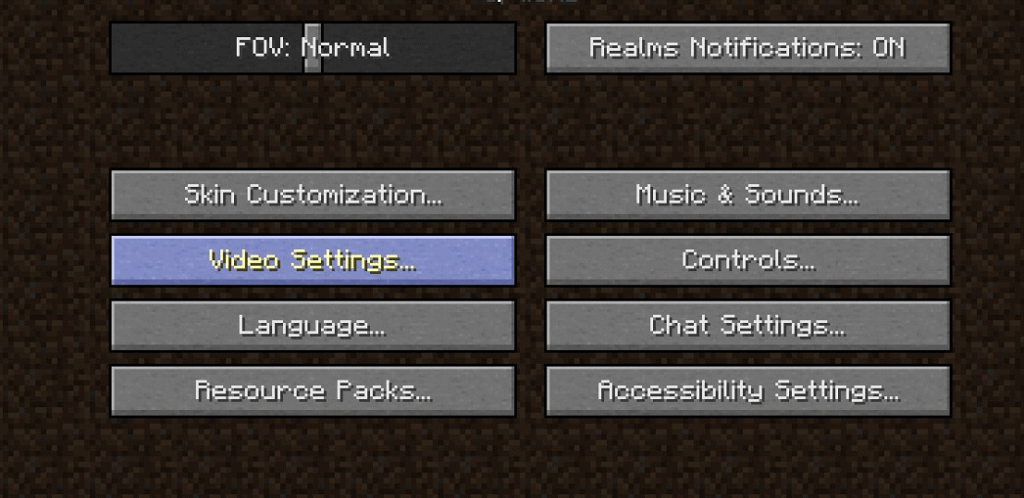
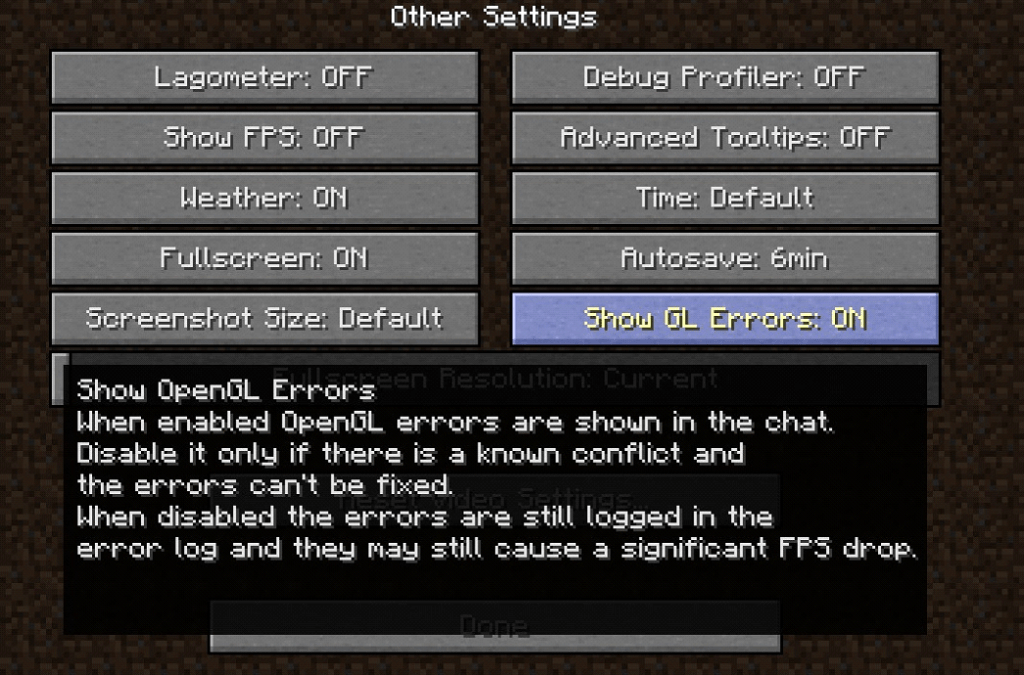
Після цього спробуйте зіграти в гру Minecraft і перевірте, чи вирішено помилку OpenGL 1281 чи ні.
Виправлення 4 – Вимкнення несправних модів
Більшість геймерів додають різні типи модів, щоб покращити ігровий досвід Minecraft. Але в тому ж випадку деякі з них можуть конфліктувати з вашим Minecraft.
Отже, у цьому першому рішенні я пропоную вам тимчасово вимкнути ці моди та перевірити, чи ваш Minecraft працює без помилок чи ні. Якщо ви не знаєте, як вимкнути ці моди, виконайте наведені нижче дії.
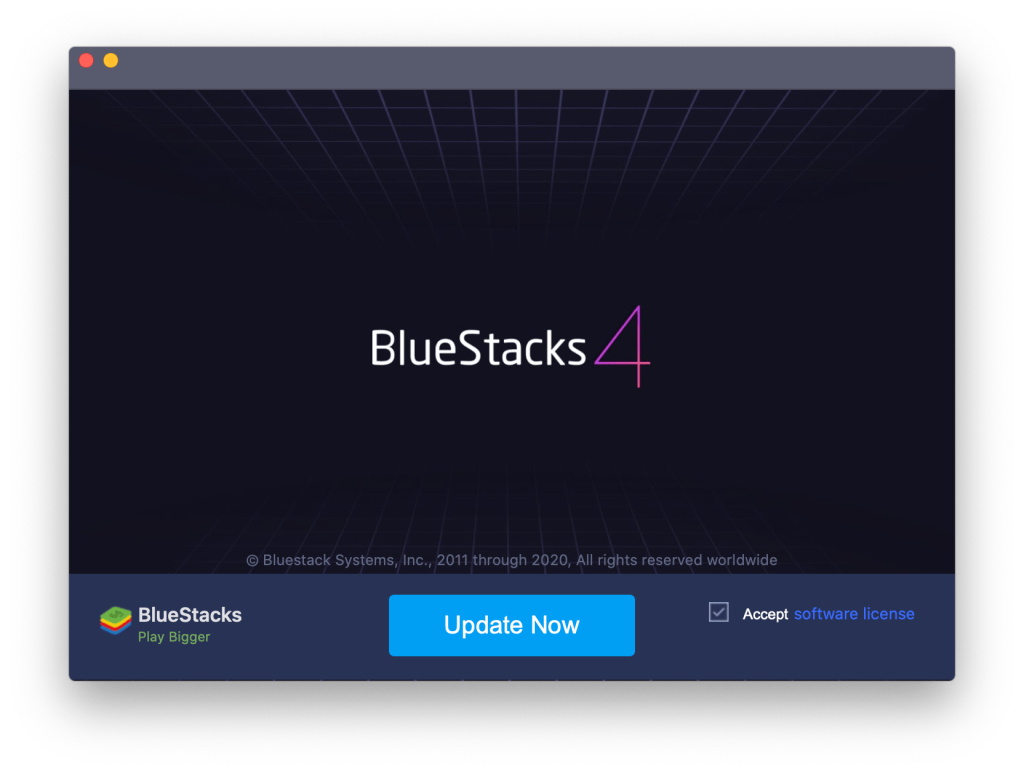
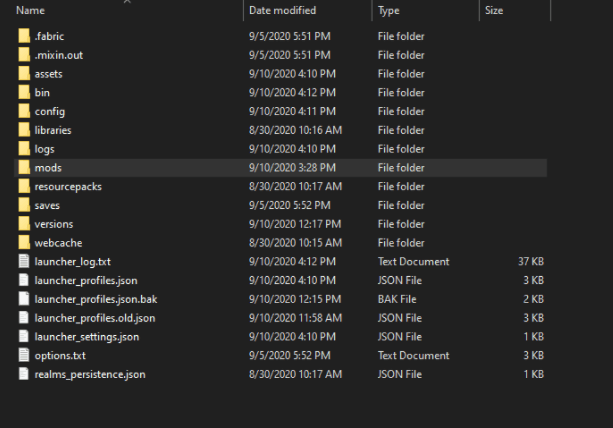
Вимкнувши проблему, що спричиняє моди, на вашому ПК, перевірте, чи зберігається помилка OpenGL 1281 чи ні. Коли у вас виникне проблема, що спричиняє режим, повторно ввімкніть усі моди, крім несправного режиму.
Виправлення 5 – Видаліть усі шейдери
Багато гравців додають шейдери в Minecraft, щоб увімкнути різні ландшафти та налаштування. Ці шейдери схожі на міні-моди, які допомагають вам змінити текстуру гри, наприклад, ви можете сказати, що шейдери змінюють літній сезон на зимовий у грі.
І ці шейдери використовують усі ресурси програми Minecraft. Іноді це створює проблему, тому в цьому випадку видаліть шейдери з гри Minecraft. Якщо ви не знаєте, як видалити цей шейдер, виконайте наведені нижче інструкції:
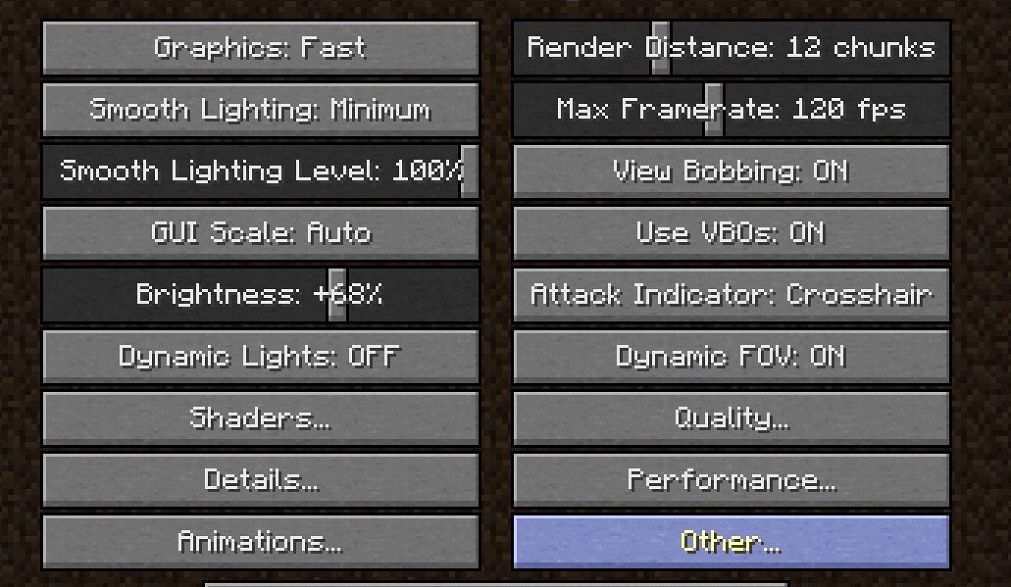
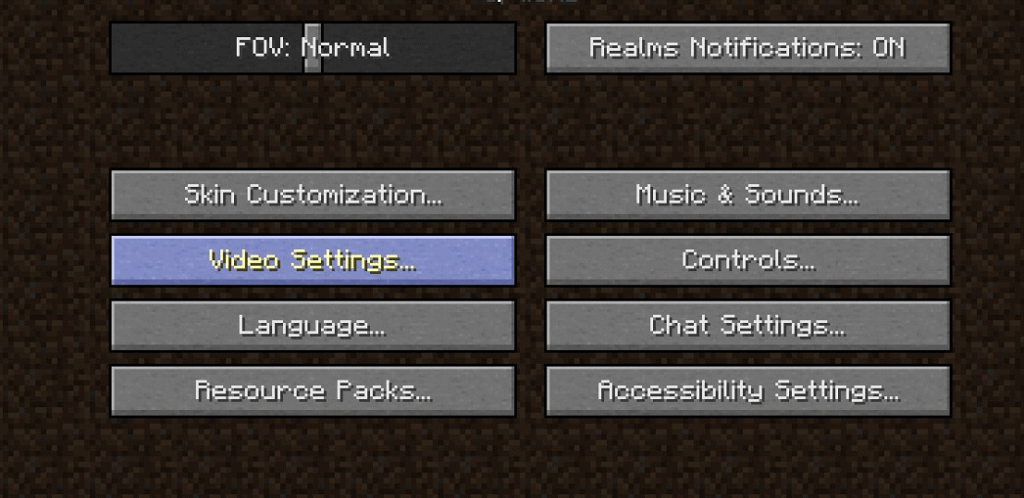

Якщо ви використовуєте багато шейдерів у своїй грі та хочете визначити цей пошкоджений шейдер, вам потрібно вимкнути його один за іншим і перевірити, чи вирішує це помилку.
Виправлення 6 – Оновлення графічного драйвера
Застарілий або відсутній графічний драйвер може призвести до помилки OpenGL 1281 у Minecraft. Отже, оновіть драйвер відеокарти до останньої версії за допомогою диспетчера пристроїв. Ось інструкції щодо оновлення драйвера відеокарти вручну:
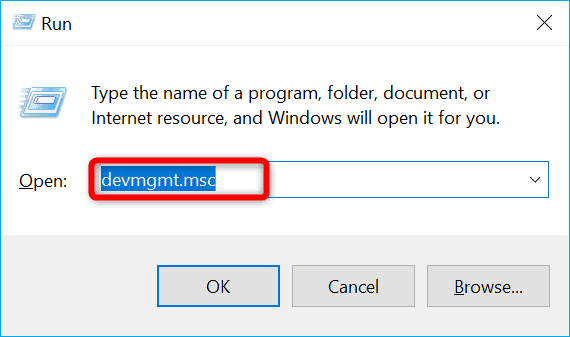
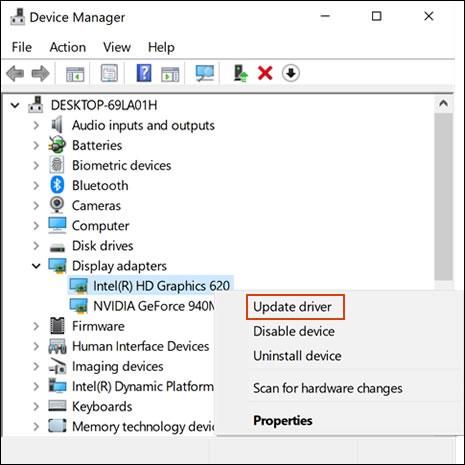
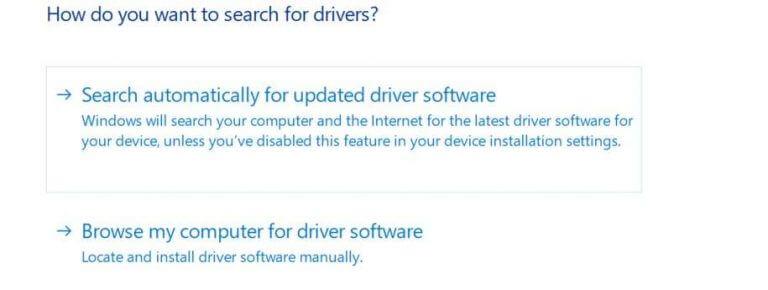
Після перезавантаження ПК запустіть Minecraft і перевірте, чи помилка все ще існує чи ні.
В інших випадках, якщо ви не хочете використовувати рішення вручну для оновлення графічного драйвера, це може бути пов’язано з будь-яким регіоном. У цьому випадку скористайтеся потужним інструментом Driver Easy Tool. Цей інструмент допоможе вам автоматично оновити диск за одне сканування та виправити всі проблеми, пов’язані з драйвером.
Отримайте драйвер, щоб автоматично оновлювати драйвери відеокарти
Виправлення 7 – оновіть файл Java
Як ви всі знаєте, Minecraft розроблено за допомогою java. Коли ви завантажуєте ігри Minecraft на ПК, файл java Minecraft автоматично завантажується на ваш комп’ютер.
Якщо у вас виникли будь-які проблеми, пов’язані з файлом Java, або якщо ваша Java відсутня або застаріла, це також може призвести до цієї помилки OpenGL 1281. Щоб вирішити цю проблему, завантажте останню версію Java для свого ПК. Ось інструкції, за допомогою яких ви можете легко завантажити останню версію файлу Java.
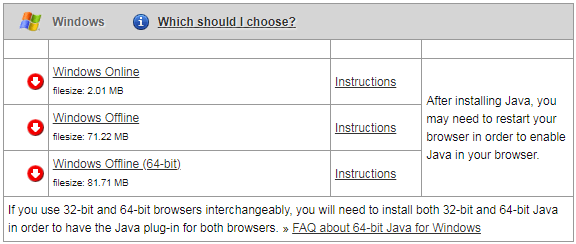
Виправлення 8 – Оновіть OptiFine для Minecraft
Щоб підвищити продуктивність гри Minecraft, ми підвищуємо FPS за допомогою мода OptiFine. Якщо ви також використовуєте цей OptiFine для свого Minecraft, тоді цей OptiFine є основною причиною цієї помилки OpenGL 1281. Щоб вирішити цю проблему, вам слід оновити OptiFine, якщо ви не знаєте, як оновити OptiFine, дотримуйтеся наведених нижче інструкцій:
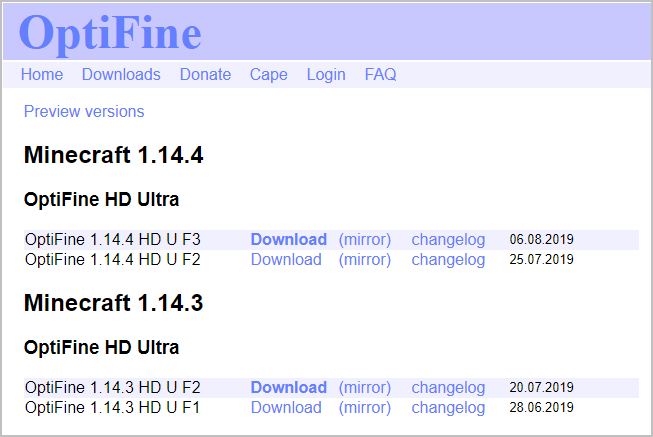
Після цього відкрийте Minecraft і перевірте, чи ваша проблема вирішена чи ні.
Виправлення 9 – Перевстановіть Minecraft
Після виконання всіх рішень, якщо ви все ще стикаєтеся з тією ж проблемою, краще перевстановити Minecraft.
Отже, спочатку видаліть версію Minecraft, а потім знову встановіть її. Але просте видалення файлу Minecraft вручну може вам не допомогти.
Як і коли ми встановлюємо будь-яке програмне забезпечення чи гру на наш ПК, це автоматично створює кілька тимчасових файлів. Навіть після видалення програми вона все ще залишається на вашому ПК. Щоразу, коли ви встановлюєте останню версію Minecraft на свій ПК, ці тимчасові файли заважають останній встановленій версії.
Щоб вирішити цю проблему, вам потрібно знайти ці тимчасові файли та видалити їх. Тому краще скористатися видаленням сторонніх розробників або видалити будь-які ігри чи програмне забезпечення, щоб усі тимчасові та непотрібні файли, пов’язані з цим програмним забезпеченням, видалялися автоматично.
Тут я рекомендую вам скористатися потужним і найефективнішим інструментом Revo Uninstaller. Цей інструмент миттєво видаляє всі непотрібні/тимчасові файли з вашого ПК.
Отримайте Revo Uninstaller, щоб повністю видалити Minecraft
Рекомендоване рішення для оптимізації продуктивності вашої системи
Якщо ви виявите, що ваш комп’ютер/ноутбук з Windows працює повільно або ви стикаєтеся з різними неполадками та проблемами комп’ютера, пропонується просканувати вашу систему за допомогою єдиного засобу відновлення ПК.
Це розширений інструмент відновлення, який лише за допомогою одноразового сканування виявляє та усуває різноманітні проблеми Windows і стійкі помилки комп’ютера.
За допомогою цього ви можете виправити різні помилки оновлення, відновити пошкоджені системні файли Windows, помилки DLL, помилки реєстру, запобігти зараженню вірусами чи зловмисним програмним забезпеченням і багато іншого.
Це не тільки виправляє помилки, але й оптимізує продуктивність вашого ПК з Windows, як нового, щоб оптимізувати ігрову продуктивність.
Отримайте PC Repair Tool, щоб усунути помилки та прискорити роботу ПК
Висновок:
Тут я спробував надати повну інформацію про помилку OpenGL 1281 у Minecraft.
Сподіваюся, спробувавши всі рішення одне за іншим, ви зможете повністю виправити цю помилку Minecraft OpenGL без будь-яких проблем.
Сподіваюся, ця публікація виявиться корисною для вас, і одному з наших рішень вдалося подолати помилку.
Удачі..!
Дізнайтеся, як експортувати нотатки в Apple Notes як PDF на будь-якому пристрої. Це просто та зручно.
Як виправити помилку показу екрана в Google Meet, що робити, якщо ви не ділитеся екраном у Google Meet? Не хвилюйтеся, у вас є багато способів виправити помилку, пов’язану з неможливістю поділитися екраном
Дізнайтеся, як легко налаштувати мобільну точку доступу на ПК з Windows 11, щоб підключати мобільні пристрої до Wi-Fi.
Дізнайтеся, як ефективно використовувати <strong>диспетчер облікових даних</strong> у Windows 11 для керування паролями та обліковими записами.
Якщо ви зіткнулися з помилкою 1726 через помилку віддаленого виклику процедури в команді DISM, спробуйте обійти її, щоб вирішити її та працювати з легкістю.
Дізнайтеся, як увімкнути просторовий звук у Windows 11 за допомогою нашого покрокового посібника. Активуйте 3D-аудіо з легкістю!
Отримання повідомлення про помилку друку у вашій системі Windows 10, тоді дотримуйтеся виправлень, наведених у статті, і налаштуйте свій принтер на правильний шлях…
Ви можете легко повернутися до своїх зустрічей, якщо запишете їх. Ось як записати та відтворити запис Microsoft Teams для наступної зустрічі.
Коли ви відкриваєте файл або клацаєте посилання, ваш пристрій Android вибирає програму за умовчанням, щоб відкрити його. Ви можете скинути стандартні програми на Android за допомогою цього посібника.
ВИПРАВЛЕНО: помилка сертифіката Entitlement.diagnostics.office.com



![[ВИПРАВЛЕНО] Помилка 1726: Помилка виклику віддаленої процедури в Windows 10/8.1/8 [ВИПРАВЛЕНО] Помилка 1726: Помилка виклику віддаленої процедури в Windows 10/8.1/8](https://img2.luckytemplates.com/resources1/images2/image-3227-0408150324569.png)
![Як увімкнути просторовий звук у Windows 11? [3 способи] Як увімкнути просторовий звук у Windows 11? [3 способи]](https://img2.luckytemplates.com/resources1/c42/image-171-1001202747603.png)
![[100% вирішено] Як виправити повідомлення «Помилка друку» у Windows 10? [100% вирішено] Як виправити повідомлення «Помилка друку» у Windows 10?](https://img2.luckytemplates.com/resources1/images2/image-9322-0408150406327.png)


